
キーボードの設定では、カーソルの点滅速度を変更したり、キーを押し続けた時に連続で入力されるスピードなどを変更する事ができます。
以下の手順でキーボードの設定画面を開きます。
設定
スタートボタンの設定からマウスの設定を行います。

歯車アイコンをクリックして設定画面を開きます。
↓
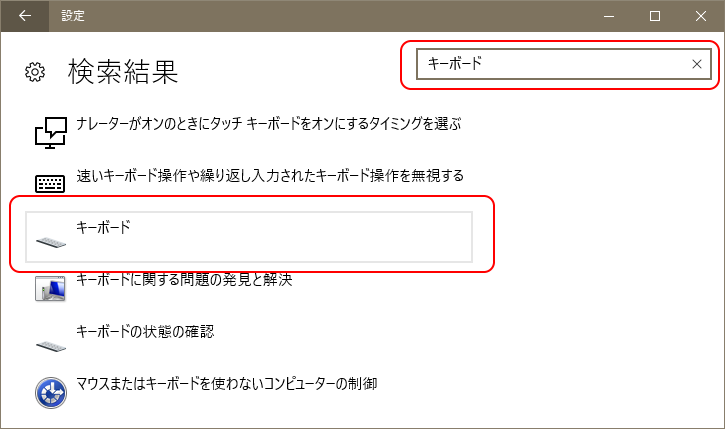
「設定の検索」欄に「キーボード」と入力して「キーボード」をクリックします。
※設定のメニューを辿ってキーボードのプロパティへたどり着く方法が見当たりません・・・
↓

自分好みに設定を変更しましょう。
「OK」ボタンまたは「適用(A)」ボタンをクリックすると設定が反映されます。
コントロールパネル
上記の方法以外に、以前のWindowsではお馴染みのコントロールパネルからも同様に設定を変更する事が出来ます。

スタートボタンを右クリックして「コントロールパネル」をクリックします。
↓

表示方法を「大きいアイコン」に変更して「キーボード」をクリックします。
↓
キーボードのプロパティが開くので自分好みに設定を変更しましょう。
「OK」ボタンまたは「適用(A)」ボタンをクリックすると設定が反映されます。
関連記事
- Windows10のエクスプローラでフォルダツリーを展開する
- Windows10のエクスプローラが応答なしでフリーズ!?
- Windows10のノートPCを閉じた時にスリープさせない
- Windows10で電源ボタンを押した時スリープにするか休止状態にするか
- Windows10でスクリーンショット(画面キャプチャ)を撮る
- Windows10のスタートメニューをキーボードで操作する
- Windows10のスタートメニューにショートカットを追加
- Windows10のスタートメニューにエクスプローラやフォルダを追加
- Windows10のスタートメニューに同じアプリを複数登録できない?
- Windows10のスタート右クリックのメニューでPowerShellをコマンドプロンプトに
- Windows10のスタート画面をカスタマイズ
- Windows10でアプリを管理者として実行
- Windows10で隠しファイルを表示する
- Windows10でファイルの拡張子を表示する
- Windows10でマウスの移動速度を設定する
- Windows10でキーボードの設定を変更する
- Windows10でBluetooth機器を接続する
- Windows10でタスクバーの通知領域を整理しよう
- Windows10のアイコンの左下や右上の矢印の意味
- Windows10のロック画面とスクリーンセーバー
- Windows10の離席時のセキュリティ対策はスクリーンセーバーよりもスリープで
- Windows10でネットワーク上のPCやNASが見つからない?
- Windows10でPCのスペックを確認する
- Windows10でスリープから勝手に復帰する問題に対処する

コメントをお書きください